国旅手游网提供好玩的手机游戏和手机必备软件下载,每天推荐精品安卓手游和最新应用软件app,并整理了热门游戏攻略、软件教程、资讯等内容。欢迎收藏
网友萧兮提问:oppor17pro怎么截长图
一些使用oppor17pro的用户,你们了解在oppor17pro中怎么样实现部分截图吗?下面内容就带来了oppor17pro中实现部分截图的具体操作步骤。
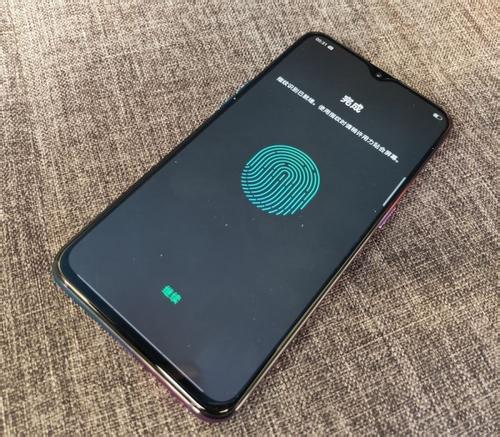
第一步:我们进入oppor17pro手机桌面,进入要截图的页面,然后使用屏幕快捷键截图
第二步:截图完毕后点击最下方的编辑按钮,拖动你要截屏的区域

第三步:点击右下角的完成即可完成部分截图
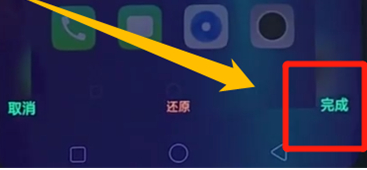
看完了上文讲解的oppor17pro中实现部分截图的具体操作步骤,你们自己也赶紧去试试吧!
关于《oppor17pro中实现部分截图的具体操作步骤》相关问题的解答剧终小编就为大家介绍到这里了。如需了解其他软件使用问题,请持续关注国旅手游网软件教程栏目。
版权声明:本文内容由互联网用户自发贡献,该文观点仅代表作者本人。本站仅提供信息存储空间服务,不拥有所有权,不承担相关法律责任。如果发现本站有涉嫌抄袭侵权/违法违规的内容,欢迎发送邮件至【1047436850@qq.com】举报,并提供相关证据及涉嫌侵权链接,一经查实,本站将在14个工作日内删除涉嫌侵权内容。
本文标题:【oppor17pro截屏功能怎么使用[oppor17部分截屏怎么弄]】
本文链接:http://www.citshb.com/class331183.html
